
- •Тема 9:
- •Простий ключ,
- •Складений ключ.
- •Створення бд. Етапи проектування
- •2. Система управління базами даних OpenOffice.Org Base та її основні можливості
- •Користувацький інтерфейс OpenOffice.Org Base
- •Головне вікно додатку Microsoft Access складається з наступних областей:
- •3. Створення бази даних (таблиць і зв'язків між ними)
- •Створення структури таблиць Створення бд за допомогою субд Base починається зі створення структури таблиць і встановлення зв'язків між таблицями.
- •Установка зв'язків між таблицями
- •Заповнення таблиць
- •4. Створення (формування) запитів
- •Створення запиту на вибірку за допомогою Майстра
- •Створення запиту на вибірку за допомогою Конструктора
- •5. Проектування форм і робота з ними
- •Створення форми за допомогою Майстра
- •In Blocks – Labels above (Блочна – підписи зверху)
- •6. Створення звіту як об'єкту бази даних
- •Структура звіту в режимі Конструктора
- •Способи створення звіту
2. Система управління базами даних OpenOffice.Org Base та її основні можливості
Додаток OpenOffice.org Base – це настільна система управління реляційними базами даних (СУБД), призначена для роботи на автономному персональному комп'ютері (ПК) або в локальній обчислювальній мережі.
СУБД OpenOffice.org Base володіє потужними, зручними і гнучкими засобами візуального проектування об'єктів за допомогою Майстрів, що дозволяє користувачеві при мінімальній попередній підготовці досить швидко створити повноцінну інформаційну систему на рівні таблиць, запитів, форм і звітів.
До основних можливостей СУБД OpenOffice.org Base можна віднести наступні:
Проектування базових об'єктів – двовимірних таблиць з полями різних типів даних.
Створення зв'язків між таблицями з підтримкою цілісності даних, каскадного оновлення полів і каскадного видалення записів.
Введення, зберігання, перегляд, сортування, зміна і вибірка даних з таблиць з використанням різних засобів контролю інформації, індексування таблиць і апарату алгебри логіки.
Створення, модифікація і використання похідних об'єктів (запитів, форм і звітів).
Користувацький інтерфейс OpenOffice.Org Base
При запуску Base починає виконуватись Майстер баз даних, за допомогою якого можна відкрити існуючу БД чи створити нову БД.
При виборі команди Створити нову базу даних відкриється вікно діалогу, в якому необхідно вибрати диск і папку для зберігання БД, а також задати ім'я БД.

У головному вікні з'явиться вікно БД з призначеним ім'ям, наприклад «Деканат».
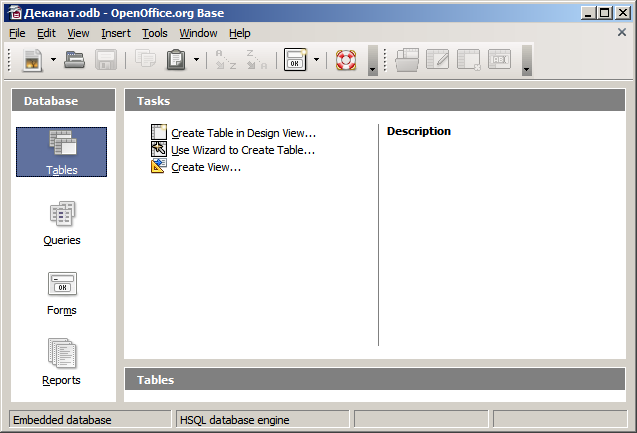
Головне вікно додатку Microsoft Access складається з наступних областей:
рядок заголовка;
рядок меню;
панель інструментів;
вікно бази даних;
рядок стану.
Рядок меню містить групи команд об'єднаних за функціональною ознакою: Файл, Правка, Вигляд, Вставка, Сервіс, Вікно, Довідка.
Рядок стану знаходиться внизу головного вікна і призначений для виведення короткої інформації про поточний режим роботи.
Вікно бази даних містить вкладки з об’єктами бази даних: Tables (Таблиці), Queries (Запити), Forms (Форми), Reports (Звіти).
В одній базі даних може бути кілька об’єктів однакового типу.
Таблиця – основний об’єкт бази даних, в якому зберігається інформація. Кожен рядок таблиці називається записом, кожен стовпчик – полем запису. Запис містить набір даних про один об’єкт (наприклад, назва дисципліни, кількість годин), а поле – однакові дані про всі об’єкти (наприклад, назви всіх занесених у таблицю дисциплін).
Запит – об’єкт бази даних, за допомогою якого можна виконати вибірку з таблиць на основі заданих критеріїв, модифікувати таблиці, виконати обчислення.
Форма - бланк (або маска), який накладається на таблицю з даними. Форма спрощує процес заповнення таблиці. За допомогою форми можна обмежити обсяг інформації, доступної користувачу, який звертається до бази.
Звіт – об’єкт для відображення підсумкових даних у зручному вигляді.
3. Створення бази даних (таблиць і зв'язків між ними)
При першому відкриванні вікна бази даних Base завжди активізує вкладку Таблиці і виводить на екран список режимів створення таблиць:
Створення таблиці в режимі конструктора;
Створення таблиці за допомогою майстра;
Створення вигляду
Для створення нової таблиці можна вибрати Майстер таблиць для визначення полів таблиці за допомогою списків зразків таблиць і полів. Для створення довільної таблиці доцільно користуватися режимом Конструктора.
Для вибору необхідного режиму створення таблиць можна двічі клацнути на одному з них в списку режимів, відкриється необхідний режим.
При виборі режиму Майстер таблиць відкриється вікно, в якому за допомогою зразків таблиць і полів легко сформувати поля нової таблиці.
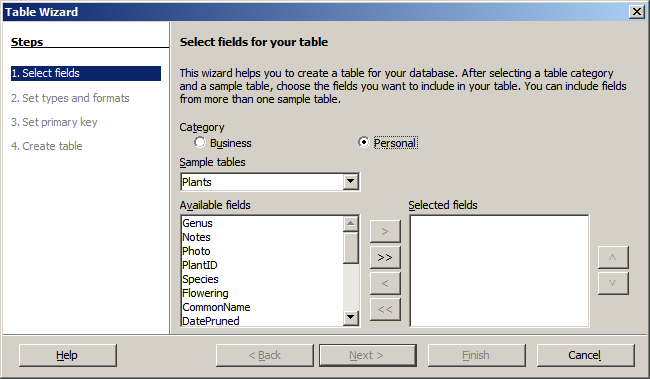
Проте якщо у Майстрі немає необхідного зразка таблиці, то необхідно вибрати режим Конструктора, відкриється вікно Конструктора таблиць.
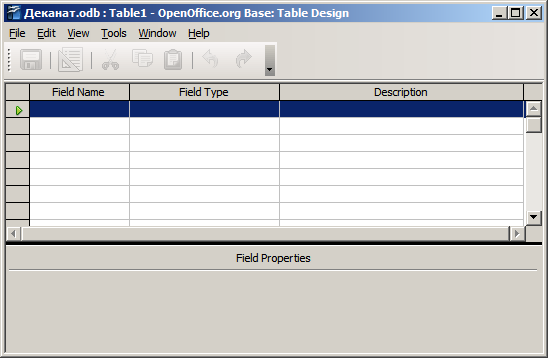
Склад (структура) таблиці визначається в області проекту таблиці, яка складається з трьох колонок:
Ім'я поля;
Тип даних;
Опис.
Типи даних необхідно вибрати зі списку, що розкривається:
Tiny Integer [TYNYINT] – дуже коротке ціле (8 біт). Використовується найчастіше для нумерації при невеликій кількості позицій.
Bigint [BIGINT] – довге ціле. Розрядність удвічі більша за прийняту в системі.
Image [LONGVARBINARY] – двійковий об’єкт розміром до сотень Кбайт.
Binary [VARBINARY] – двійковий об’єкт змінного розміру. Економить пам’ять, якщо в різних записах поле має різний розмір.
Binary (fix) [BINARY] – двійковий об’єкт фіксованого розміру.
Memo [LONGVARCHAR] – великий текст (до 64 Кбайт).
Text (fix) [CHAR] – рядок з фіксованою кількістю символів. Економії пам'яті не відбувається.
Number [NUMERIC] – видиме, натуральне число.
Decimal [DECIMAL] – десяткове число.
Integer [INTEGER] – ціле 32 біти.
Small Integer [SMALLINT] – коротке ціле (16 біт)
Float [FLOAT] – число з плаваючою крапкою, мало чим відрізняється від DECIMAL, але призводить до похибок заокруглення, тому не використовується при фінансових обчисленнях.
Real [REAL] – дійсне число, представляється як 32-розрядні мантиса й порядок.
Double [DOUBLE] – аналогічно REAL, але розрядність подвоюється.
Text [VARCHAR] – рядок до 256 знаків з економією пам’яті на більш коротких екземплярах.
Text [VARCHAR_IGNORECASE] – не розрізняються малі і великі букви.
Yes/No [BOOLEAN] – логічне значення.
Date [DATE]
Time [TIME]
Date/Time [TIMESTAMP] – так званий “UNIX timestamp” – кількість мілісекунд, що пройшли з початку “ери UNIX”.
OTHER [OTHER]
В області Властивості поля призначають властивості для кожного поля (наприклад, розмір, формат, індексоване поле і так далі).
При створенні структури таблиці в першу колонку вводять Ім'я поля, потім необхідно вибрати тип даних (за замовчуванням призначається текстовий тип даних, якщо цей тип даних не підходить, то виберіть самостійно зі списку, що розкривається). Потім можна ввести у третю колонку опис поля.
Розглянемо технологію створення структури таблиць для бази даних "Деканат", модель "тема – зв'язок" якої викладена вище. У моделі "тема – зв'язок" надана вся необхідна інформація про кожну таблицю і про зв'язки між ними.
